Autor:
William Ramirez
Erstelldatum:
18 September 2021
Aktualisierungsdatum:
1 Juli 2024

Inhalt
In diesem Artikel erfahren Sie, wie Sie einen Schatten in Paint.NET erstellen, einem kostenlosen Programm, das Schatten nicht nativ unterstützt. Dieser Artikel ist für Windows-Benutzer geeignet.
Schritte
 1 Öffnen Sie Paint.NET. Wenn Sie Paint.NET nicht haben, laden Sie es von http://www.getpaint.net/ herunter.
1 Öffnen Sie Paint.NET. Wenn Sie Paint.NET nicht haben, laden Sie es von http://www.getpaint.net/ herunter.  2 Klicken Sie auf Datei und wählen Sie Öffnen.
2 Klicken Sie auf Datei und wählen Sie Öffnen. 3 Wählen Sie ein Bild aus.
3 Wählen Sie ein Bild aus. 4 Wählen Sie Zauberstab aus der Werkzeugpalette und wählen Sie den Hintergrundteil des Bildes aus. Drücken Sie nun auf Strg + A und Entf. Dadurch wird der Hintergrund entfernt.
4 Wählen Sie Zauberstab aus der Werkzeugpalette und wählen Sie den Hintergrundteil des Bildes aus. Drücken Sie nun auf Strg + A und Entf. Dadurch wird der Hintergrund entfernt.  5 Öffnen Sie Effekte, wählen Sie Foto und klicken Sie auf Glühen.
5 Öffnen Sie Effekte, wählen Sie Foto und klicken Sie auf Glühen. 6 Stellen Sie im Feld Glühen die gewünschten Parameter ein. Sie können den Radius, die Helligkeit und den Kontrast ändern.
6 Stellen Sie im Feld Glühen die gewünschten Parameter ein. Sie können den Radius, die Helligkeit und den Kontrast ändern.  7 Wählen Sie das gesamte Bild aus und kopieren Sie es. Sie können dies tun, indem Sie Strg + A und dann Strg + C drücken.
7 Wählen Sie das gesamte Bild aus und kopieren Sie es. Sie können dies tun, indem Sie Strg + A und dann Strg + C drücken.  8 Öffnen Sie Datei und klicken Sie auf Neu.
8 Öffnen Sie Datei und klicken Sie auf Neu. 9 OK klicken.
9 OK klicken.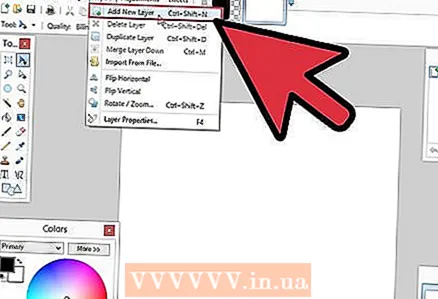 10 Gehen Sie zu Ebenen und wählen Sie Neue Ebene hinzufügen.
10 Gehen Sie zu Ebenen und wählen Sie Neue Ebene hinzufügen. 11 Öffnen Sie Bearbeiten und wählen Sie Einfügen. Sie haben gerade einen Schatten auf dem Bild erstellt.
11 Öffnen Sie Bearbeiten und wählen Sie Einfügen. Sie haben gerade einen Schatten auf dem Bild erstellt.
Tipps
- Übertreiben Sie es nicht mit Effekten. Je einfacher desto besser. Anderen wird es wahrscheinlich nicht gefallen.
- Für Paint.NET gibt es ein Schatten-Plugin.
- Versuchen Sie für kleinen Text, eine pixelige Schriftart wie "Besucher" zu verwenden.
- Stellen Sie sicher, dass Sie eine transparente Ebene haben, damit die Schatten funktionieren. Möglicherweise müssen Sie den Zauberstab verwenden, um nicht verwendete Teile der Bilder zu entfernen.
- Für coole Effekte ändern Sie die Farbe der unteren Ebene.
Was brauchst du
- Windows-Computer
- Paint.NET



